Cum se exportă o mașină virtuală în format OVF și OVA în ESXI 5.x
Cum se exportă o mașină virtuală în format OVF și OVA în ESXI 5.x
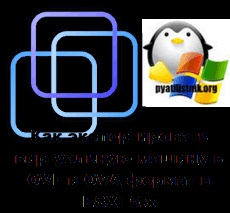
Bună ziua, dragi cititori și oaspeți ai canalului YouTube, astăzi luăm în considerare această situație. Dacă dintr-o dată trebuie să salvați mașina virtuală ca un singur fișier, trimiteți-o împreună cu prietenul dvs. și că este ușor de importat înapoi, atunci cu siguranță trebuie să o descărcați în formatul OVA. Formatul OVA este un fișier standard de șablon care este utilizat de unii furnizori care dezvoltă hypervisoare, iar VMware nu este o excepție. Sunt sigur că ați văzut soluții similare pe site-ul VMware, de exemplu, Managerul de operații este distribuit în acest formular.
Descărcarea mașinii virtuale
Mergem la serverul vCenter sau la ESXI. Alegeți mașina potrivită pentru export. Asigurați-vă că l-ați dezactivat, aceasta este o necesitate.
Cum se exportă o mașină virtuală în format OVF și OVA în ESXI 5.x.x-01
Apoi mergeți la elementul de meniu "Fișier-Export-Export OVF șablon"
Cum să exportați o mașină virtuală în format OVF și OVA în ESXI 5.x.x-02
Alegeți formatul OVA și unde să exportați mașina virtuală.
Rețineți că există și formatul OFV
Cum se exportă o mașină virtuală în format OVF și OVA în ESXI 5.x.x-03
Procesul de a exporta o mașină virtuală va depinde în mare măsură de volumul său.
Cum să exportați o mașină virtuală în format OVF și OVA în ESXI 5.x.x-04
La ieșire, veți primi un fișier format OVA, aceasta este o mașină virtuală comprimată pe care acum puteți transfera cu ușurință și desfășurați liber în starea de lucru, astfel de facilități sunt utilizate de majoritatea instituțiilor de învățământ a căror sarcini includ cursuri de calculator.
Cum să exportați o mașină virtuală în format OVF și OVA în ESXI 5.x.x-05